- Autor Abigail Brown [email protected].
- Public 2024-01-07 19:01.
- Zadnja izmjena 2025-01-24 12:04.
Pivot tabele u Excel-u su svestrani alat za izveštavanje koji olakšava izdvajanje informacija iz velikih tabela podataka bez upotrebe formula. Pivot tablice su izuzetno jednostavne za upotrebu. Oni pomiču, ili okreću, polja podataka s jedne lokacije na drugu tako da se podaci mogu gledati na više različitih načina.
Uputstva u ovom članku odnose se na Excel 2019, 2016, 2013, 2010; i Excel za Mac.
Unesite podatke zaokretne tabele
Prvi korak u kreiranju pivot tabele je unos podataka u radni list. Da biste pratili ovaj vodič, unesite podatke prikazane na slici ispod.
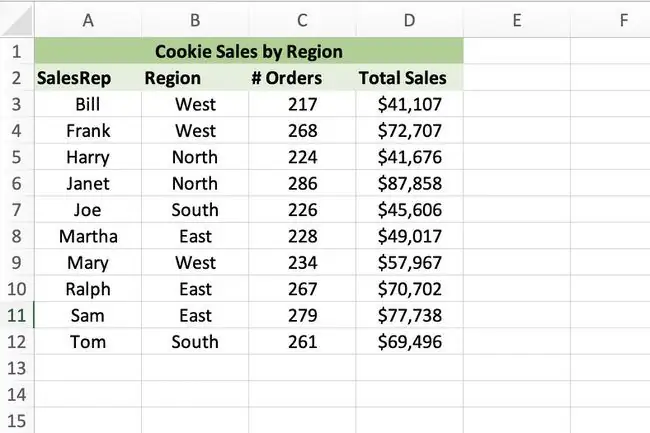
Imajte na umu sljedeće:
- Za kreiranje pivot tabele potrebne su najmanje tri kolone podataka.
- Važno je da podatke unesete ispravno. Greške uzrokovane netačnim unosom podataka su izvor mnogih problema vezanih za upravljanje podacima.
- Ne ostavljajte prazne redove ili kolone prilikom unosa podataka. Ovo uključuje neostavljanje praznog reda između naslova kolona i prvog reda podataka.
Kreirajte zaokretnu tabelu
Pratite ove korake da kreirate zaokretnu tabelu koristeći podatke tutorijala:
- Označite ćelije A2 do D12.
-
Odaberi Insert.
- U grupi Tabele izaberite PivotTable da otvorite dijalog Kreiranje zaokretne tabele.
- Odaberite Postojeći radni list za lokaciju pivot tabele.
- Postavite kursor u okvir za tekst Lokacija.
-
Odaberite ćeliju D15 na radnom listu da unesete tu referencu ćelije u liniju lokacije.

Image - Odaberite OK.
Prazna zaokretna tabela se pojavljuje na radnom listu sa gornjim levim uglom zaokretne tabele u ćeliji D15. Panel Polja zaokretne tabele otvara se na desnoj strani Excel prozora.
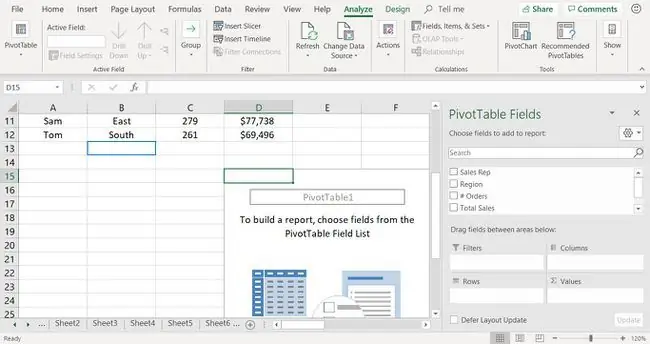
Na vrhu panela Polja zaokretne tabele nalaze se nazivi polja (naslovi kolona) iz tabele sa podacima. Područja podataka na dnu panela povezana su sa stožernom tablicom.
Dodaj podatke u zaokretnu tabelu
Područja podataka u panelu Polja zaokretne tabele su povezana sa odgovarajućim oblastima zaokretne tabele. Kako dodajete imena polja u oblasti podataka, podaci se dodaju u zaokretnu tabelu. U zavisnosti od toga koja su polja postavljena u koje područje podataka, dobijaju se različiti rezultati.
Imate dva izbora kada je u pitanju dodavanje podataka u stožernu tabelu:
- Prevucite imena polja sa panela Polja zaokretne tabele i ispustite ih na stožernu tabelu na radnom listu.
- Prevucite imena polja na dno panela Polja zaokretne tabele i ispustite ih u oblasti podataka.
Prevucite sljedeća imena polja u označena područja podataka:
- Ukupna prodaja do oblasti Filteri.
- Regija do oblasti Kolona.
- Sales Rep do oblasti redova.
- Narudžbe do područja vrijednosti.
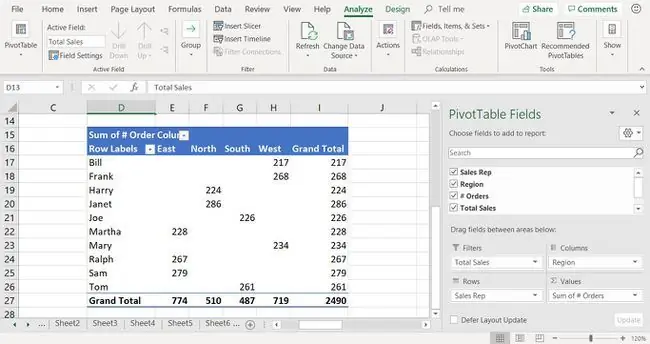
Filtrirajte podatke zaokretne tabele
Zaokretna tabela ima ugrađene alate za filtriranje koji fino podešavaju rezultate prikazane u pivot tabeli. Filtriranje podataka uključuje korištenje specifičnih kriterija za ograničavanje koje podatke prikazuje pivot tablica.
- Odaberite strelicu nadole Column Labels u zaokretnoj tabeli da otvorite padajuću listu filtera.
- Uklonite kvačicu pored Odaberi sve da uklonite kvačicu sa svih polja na listi.
-
Postavite kvačicu pored West i North.

Image - Odaberite OK.
Okretna tabela prikazuje ukupne narudžbe za prodajne predstavnike koji rade u zapadnoj i sjevernoj regiji.
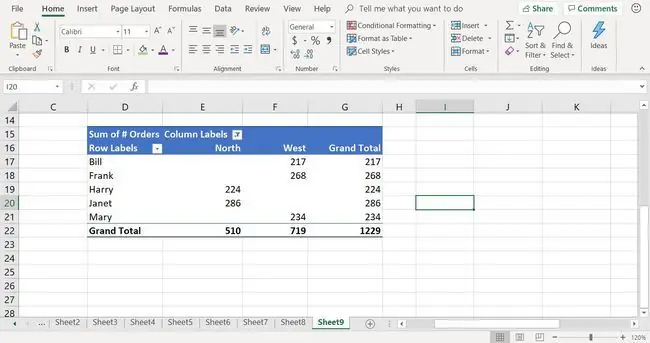
Promijenite podatke zaokretne tabele
Da promijenite rezultate prikazane u pivot tabeli:
-
Preuredite zaokretnu tabelu prevlačenjem polja podataka iz jednog područja podataka u drugo na panelu Polja zaokretne tabele.

Image Ako ste zatvorili okno Polja zaokretne tabele, izaberite bilo koju ćeliju u pivot tabeli i izaberite Analiza > Lista polja.
- Primijenite filtriranje da dobijete željene rezultate.






